修改hosts文件后需刷新DNS缓存、重启网络服务、重启浏览器、检查文件格式与位置,并关闭第三方DNS工具以确保生效。
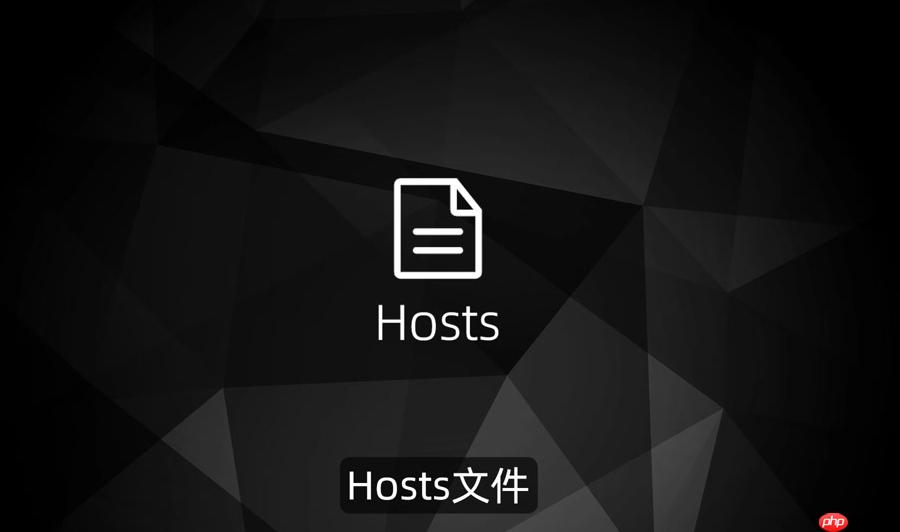
如果您尝试通过修改hosts文件来屏蔽广告或访问被重定向的网站,但发现更改并未立即生效,则可能是由于系统或应用程序缓存了旧的DNS解析结果。以下是让hosts文件修改立即生效的步骤:
本文运行环境:Dell XPS 13,Windows 11
操作系统通常会缓存DNS解析结果,以提高访问速度。修改hosts文件后,必须清除本地DNS缓存,使系统重新读取hosts中的配置。
1、按下Win + R组合键,打开“运行”窗口。
2、输入cmd并按回车,以管理员身份运行命令提示符。
3、在命令行中输入以下命令并按回车执行:ipconfig /flushdns。
4、看到提示“已成功刷新DNS解析缓存”后,表示缓存已清除,hosts文件应已生效。
某些系统服务可能在后台持续使用旧的网络配置,重启相关服务可确保新hosts设置被加载。
1、在命令提示符中输入以下命令并回车:net stop dnscache,停止DNS客户端服务。
2、等待服务停止后,再输入:net start dnscache,重新启动该服务。
3、此操作将强制系统重新读取网络配置文件,包括hosts文件。
浏览器自身也会缓存域名解析结果,即使系统层面已刷新,浏览器可能仍使用旧地址。
1、完全关闭正在使用的浏览器,包括所有后台进程。
2、重新启动浏览器,建议使用任务管理器确认无残留进程。
3、访问目标网站以验证hosts修改是否生效。
若修改仍未生效,可能是文件保存格式或路径错误,导致系统未读取到正确内容。
1、确认hosts文件位于正确路径:C:\Windows\System32\drivers\etc\hosts。
2、使用记事本以管理员身份打开该文件,检查每行格式是否为:IP地址 域名,例如:127.0.0.1 example.com。
3、确保文件保存时编码为UTF-8或ANSI,且无额外扩展名(如hosts.txt)。
某些网络优化软件或DNS加速工具会绕过系统hosts文件,直接进行域名解析。
1、检查是否安装了如360安全卫士、腾讯电脑管家或DNS Jumper等工具。
2、暂时退出此类软件的后台服务。
3、再次刷新DNS缓存并测试hosts是否生效。
以上就是hosts文件修改后如何生效_让hosts修改立即生效的方法的详细内容,更多请关注php中文网其它相关文章!

每个人都需要一台速度更快、更稳定的 PC。随着时间的推移,垃圾文件、旧注册表数据和不必要的后台进程会占用资源并降低性能。幸运的是,许多工具可以让 Windows 保持平稳运行。

Copyright 2014-2025 https://www.php.cn/ All Rights Reserved | php.cn | 湘ICP备2023035733号